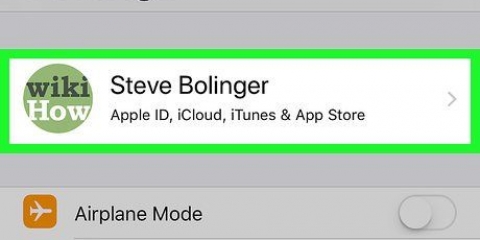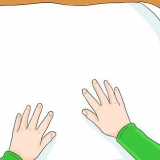Slå av icloud
Innhold
I denne artikkelen viser vi deg hvordan du forhindrer at iPhone, iPad eller datamaskin synkroniserer data som bilder, kontakter og kalendere med iCloud, Apples skytjeneste. Du kan slå av iCloud ved å logge av iCloud på iPhone, iPad eller datamaskin. Husk at du ikke vil kunne få tilgang til data som er lagret i iCloud fra da av, i det minste før du logger på igjen.
Trinn
Metode 1 av 3: På en Mac

1. Åpne Apple-menyen
. Klikk på Apple-logoen øverst til venstre på skjermen. En rullegardinmeny åpnes. 
2. klikk påSystemvalg... Dette er et av de øverste alternativene i rullegardinmenyen. Nå åpnes vinduet Systemvalg.

3. klikk på
iCloud. Du kan gjenkjenne det på skyikonet på venstre side av vinduet. Nå åpnes iCloud-vinduet.
4. klikk påLogg ut. Denne knappen er på venstre side av iCloud-vinduet.

5. Velg dataene du vil beholde. Sett en hake ved siden av hvert element (f.eks. `Kontakter`) du vil lagre en kopi av på datamaskinen din.
Hvis du vil slette alle data, sørg for at ingen av boksene er merket av.

6. klikk påBehold en kopi. Det er den blå knappen nederst i vinduet. Nå vil de valgte dataene lagres på datamaskinen din og du logges ut.
Du kan bli spurt om du vil lagre eller slette iCloud-passord. I så fall klikker du "Lagre på denne Macen" for å beholde dem eller "Slett" for å slette dem.
Metode 2 av 3: På en Windows-datamaskin

1. Åpne Start
. Klikk på Windows-logoen i nedre venstre hjørne av skjermen.
2. type icloud. Nå vil datamaskinen søke etter programmet `iCloud`.

3. klikk på
iCloud. Programmet har et ikon av en sky og finner du øverst i startmenyen. Nå åpnes iCloud.
4. klikk påLogg ut. Denne knappen er i nedre venstre hjørne av iCloud-vinduet.
Hvis du blir bedt om å angi Apple-ID-en din når iCloud åpnes, er du allerede logget av.

5. klikk påFjern fra PC. Nå vil alle iCloud-data bli fjernet fra datamaskinen din, og du vil bli logget ut av iCloud.
Det kan ta noen minutter å logge ut.
Metode 3 av 3: På en iPhone eller iPad

1. Åpne innstillinger
. Trykk på «Innstillinger»-appen, en grå app med tannhjul. Vanligvis finner du appen på startskjermen.
2. Trykk på din Apple-ID. Det er boksen med navnet ditt i, det øverste alternativet i menyen.

3. Rull ned og trykkLogg ut. Dette alternativet er helt nederst.

4. Skriv inn Apple ID og passord. Skriv inn passordet du bruker for å logge på Apple-kontoen din.

5. Trykk påSkru av. Dette alternativet er nederst i "Apple ID-passord"-vinduet. Dette vil deaktivere Finn min iPhone-funksjonen på denne enheten under gjeldende iCloud-konto.

6. Velg dataene du vil beholde på iPhone eller iPad. Du kan spesifisere hvilke iCloud-data (f.eks. kontakter, kalendere etc.) du vil lagre på enheten din ved å skyve den aktuelle glidebryteren til høyre. Skyveknappen vil da bli grønn .
Hvis du vil fjerne alle iCloud-data fra enheten, sørg for at alle skyveknappene er i av-posisjon (hvit).

7. Trykk påLogg ut. Det er øverst til høyre på skjermen.

8. Trykk påLogg ut i popup-vinduet. Dette bekrefter at du vil logge av og iCloud vil bli slått av på iPhone eller iPad.
Advarsler
Det er alltid en god idé å ta en sikkerhetskopi av din personlige informasjon på en datamaskin eller et annet sted før du slår av iCloud. Hvis en feil får datamaskinen eller enheten til å slette etter at du har slått av iCloud, kan alle dataene dine være borte for alltid.
Artikler om emnet "Slå av icloud"
Оцените, пожалуйста статью
Lignende
Populær